【Python】tkinter的简单使用(Tk对象、三大布局、变量、事件)_python tkinter 布局-程序员宅基地
技术标签: tkinter 界面开发 python gui ttk
1.tkinter
tkinter是Tcl/Tk GUI工具包(即使用Tcl语言开发Tk图形库)的标准Python接口,支持在Windows、macOS、Linux多平台运行。
tkinter是Python自带的标准库,无需额外安装,如果你的Python没有tkinter,请检查你的Python是否标准版。目前tkinter的最新版本是8.6,你可以使用命令python -m tkinter 查看版本。
tkinter官方文档:https://docs.python.org/3/library/tkinter.html
2.Tk对象
Tk对象就是一个窗口,实例化一个Tk对象之后调用它的mainloop()方法就会显示窗口。下面是Tk对象一些比较常用的方法
| 方法 | 说明 |
|---|---|
| title() | 设置窗口标题 |
| geometry() | 设置窗口大小和位置 |
| resizable() | 宽、高是否可以拉伸 |
| minsize() | 宽、高可拉伸的最小值 |
| maxsize() | 宽、高可拉伸的最大值 |
| iconbitmap() | 设置ico格式图标 |
| iconphoto() | 设置png格式图标 |
| update() | 刷新窗口(可避免获取窗口宽高不准等问题) |
| winfo_width() | 获取窗口宽度 |
| winfo_height() | 获取窗口高度 |
| winfo_screenwidth() | 获取屏幕宽度 |
| winfo_screenheight() | 获取屏幕高度 |
| winfo_x() | 获取窗口距离屏幕左边的距离 |
| winfo_y() | 获取窗口距离屏幕上边的距离 |
| attributes() | 配置窗口信息(详情看下面代码) |
| state() | 设置或获取窗口状态, normal、icon(最小化)、zoomed(最大化) |
| iconify() | 最小化窗口 |
| deiconify() | 还原最小化窗口 |
| protocol() | 调用协议,例如WM_DELETE_WINDOW协议 |
| withdraw() | 隐藏窗口但不会销毁 |
| quit() | 退出当前窗口(结束当前主循环) |
| destroy() | 销毁窗口(彻底关闭) |
| mainloop() | 进入事件循环,即显示窗口 |
举例
import tkinter as ttk
root = ttk.Tk()
root.title("主窗口") # 设置窗口标题
root.geometry("500x200") # 设置窗口大小
root.geometry("+300+300") # 设置窗口与屏幕左边和上边的距离,即窗口位置
root.resizable(True, True) # 宽、高是否可以拉伸
root.minsize(100, 60) # 可拉伸的最小值
root.maxsize(1000, 500) # 可拉伸的最大值
# root.iconbitmap("test_ico.ico") # 设置ico格式图标
# root.iconphoto(False, ttk.PhotoImage(file="test_ico.png")) # 设置png格式图标
root.update() # 刷新窗口(可避免获取窗口宽高不准等问题)
print(root.winfo_width()) # 获取窗口宽度
print(root.winfo_height()) # 获取窗口高度
print(root.winfo_screenwidth()) # 获取屏幕宽度
print(root.winfo_screenheight()) # 获取屏幕高度
print(root.winfo_x()) # 获取窗口距离屏幕左边的距离
print(root.winfo_y()) # 获取窗口距离屏幕上边的距离
# root.attributes("-alpha", 0.5) # 设置透明度
# root.attributes("-fullscreen", True) # 设置全屏,没做退出全屏按钮前慎用
# root.attributes("-topmost", True) # 是否置顶
# root.attributes("-toolwindow", True) # 取消最大最小
# root.attributes("-disabled", True) # 是否禁用窗口,禁用后不可交互
# root.state() # 设置或获取窗口状态, normal、icon(最小化)、zoomed(最大化)
# root.iconify() # 最小化窗口
# root.deiconify() # 还原最小化窗口
# root.withdraw() # 隐藏窗口但不会销毁
# root.quit() # 退出当前窗口(结束当前循环)
# root.destroy() # 销毁窗口(彻底退出)
def on_closing():
print("监听到关闭窗口")
root.destroy()
root.protocol("WM_DELETE_WINDOW", on_closing) # 监听协议事件
root.mainloop() # 显示窗口
3.三大布局
3.1 pack布局
pack布局是一种按照顺序的布局方式,默认是自上而下居中布局(不同行),也可以改为左右布局(同行)
| 参数 | 说明 |
|---|---|
| side | 排列方式,可选top(默认)、bottom、left、right |
| anchor | 对齐方式,可选center(默认)、e、n、w、s或其组合如nw、sw |
| ipadx | x方向的缩进值,类似于前端的padding |
| ipady | y方向的缩进值,类似于前端的padding |
| padx | x方向的偏移值,类似于前端的margin |
| pady | y方向的偏移值,类似于前端的margin |
| fill | 填充剩余区域,可选x、y、both、None,如上下布局,设为x,则控件会占用一整行 |
| expand | 扩展区域,可选True、False(默认),若为True则尽可能占用父组件未启用区域(即居中效果) |
举例
import tkinter as ttk
root = ttk.Tk()
root.geometry('500x300')
ttk.Label(root, text="冰冷的希望1", bg="#ffffff").pack(side="bottom") # 在下边对齐
ttk.Label(root, text="冰冷的希望2", bg="#ccffcc").pack(anchor="e") # 居东对齐
ttk.Label(root, text="冰冷的希望3", bg="#ccffff").pack(fill='x') # x方向填充
ttk.Label(root, text="冰冷的希望4", bg="#99cccc").pack(fill='y') # y方向填充,但这是上下排版,故不起作用
ttk.Label(root, text="冰冷的希望5", bg="#99cc99").pack(fill='y', expand=True) # 改为可扩展则y填充起作用
ttk.Label(root, text="冰冷的希望6", bg="#99cc99").pack(ipadx=20, pady=10)
root.mainloop()
运行结果如下
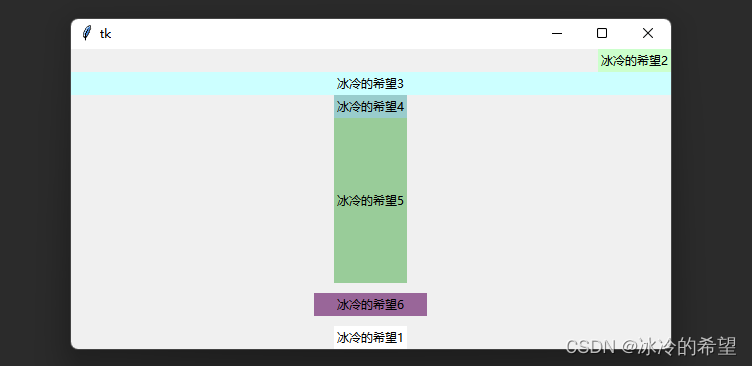
3.2 grid布局
grid布局,按照表格的行列进行布局,把元素放在单元格里,所以这种布局方式很灵活,也比较容易排列整齐
| 参数 | 说明 |
|---|---|
| row | 行号 |
| column | 列号 |
| rowspan | 合并的行数 |
| columnspan | 合并的列数 |
| sticky | 对齐方式,可选e、n、w、s或其组合如nw、sw |
举例
import tkinter as ttk
root = ttk.Tk()
ttk.Label(root, text="冰冷的希望1", bg="#ffffff").grid(row=0, column=0) # 默认
ttk.Label(root, text="冰冷的希望2", bg="#ccffcc").grid(row=0, column=1, columnspan=2, padx=200) # 合并第1、2列
ttk.Label(root, text="冰冷的希望3", bg="#ccffff").grid(row=0, column=3, rowspan=2) # 合并第0、1行
ttk.Label(root, text="冰冷的希望4", bg="#99cccc").grid(row=1, column=0, ipadx=5, ipady=10) # 内
ttk.Label(root, text="冰冷的希望5", bg="#99cc99").grid(row=1, column=1, pady=5, padx=5)
ttk.Label(root, text="冰冷的希望6", bg="#996699").grid(row=1, column=2, sticky="sw")
root.mainloop()
运行效果如下
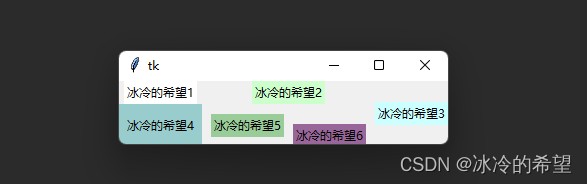
3.3 place布局
place布局既可以绝对布局也可以相对布局,灵活性非常高,可以直接指定元素的x、y的坐标(原点为窗口或父容器左上角),注意,如果元素位置有重叠,则后布局的元素会盖住前布局的元素。
| 参数 | 说明 |
|---|---|
| x | 距离窗口左边的绝对位置 |
| y | 距离窗口上边的绝对位置 |
| relx | 距离窗口(或其他控件)左边的相对位置(0~1) |
| rely | 距离窗口(或其他控件)上边的相对位置(0~1) |
| width | 元素的宽度 |
| height | 元素的高度 |
| relwidth | 元素相对窗口的宽度(0~1) |
| relheight | 元素相对窗口的高度(0~1) |
| anchor | 对齐方式,可选center(默认)、w、n、e、s及其组合,如nw |
如果使用相对宽度或相对高度,它们会随窗口大小的改变而实时改变
举例
import tkinter as ttk
root = ttk.Tk()
root.geometry('600x300')
ttk.Label(root, text="冰冷的希望1", bg="#ffffff").place(x=20, y=20) # 绝对位置(20, 20)
ttk.Label(root, text="冰冷的希望2", bg="#ccffcc").place(x=20, y=50, width=200, height=30) # 设置元素的宽度和高度
ttk.Label(root, text="冰冷的希望3", bg="#ccffff").place(x=30, y=90, anchor="nw") # 设置左上角对齐
ttk.Label(root, text="冰冷的希望4", bg="#99cccc").place(x=20, relx=0.5, rely=0) # 左边偏移20后再偏移窗口宽度的50%
ttk.Label(root, text="冰冷的希望5", bg="#99cc99").place(x=20, y=150, relwidth=0.2, relheight=0.2) # 宽度高度都为窗口的20%
root.mainloop()
运行效果如下

4.变量
tkinter的变量用于更新GUI,比如说按钮显示的文本、输入框输入的文本内容等,变量发生改变它会更新到UI上。一共有四种变量类型,分别是strVar、intVar、doubleVar、booleanVar,分别对应Python的str、int、float、bool。
这几种变量都有get和set方法用于获取和修改它们的值
import tkinter as ttk
root = ttk.Tk()
root.geometry('600x300')
strVar = ttk.StringVar(value="点击改变") # 默认值是空字符,此处指定为“点击改变”
intVar = ttk.IntVar(value=1) # 默认值是10,此处指定为10
doubleVar = ttk.DoubleVar(value=0.5) # 默认值是0.0,此处指定为0.5
booleanVar = ttk.BooleanVar(value=True) # 默认值是False,此处指定为True
ttk.Label(root, textvariable=intVar).pack()
ttk.Label(root, textvariable=doubleVar).pack()
ttk.Label(root, textvariable=booleanVar).pack()
def on_click():
print("原strVar:", type(strVar.get()), strVar.get()) # 原strVar: <class 'str'> 点击改变
print("原intVar:", type(intVar.get()), intVar.get()) # 原intVar: <class 'int'> 1
print("原doubleVar:", type(doubleVar.get()), doubleVar.get()) # 原doubleVar: <class 'float'> 0.5
print("原booleanVar:", type(booleanVar.get()), booleanVar.get()) # 原booleanVar: <class 'bool'> True
strVar.set("已改变")
intVar.set(1000)
doubleVar.set(3.14)
booleanVar.set(False)
ttk.Button(root, text="改变", textvariable=strVar, command=on_click).pack()
root.mainloop()
5.事件
tkinter的元素控件或窗口都可以调用bind()、unbind()绑定、解绑事件,第一个参数是事件的描述,第二个参数是要回调的函数名
事件的描述是一个字符串,<modifier-type-detail>,其中type是必须要的,modifier和detail是可选的
modifier 是对事件的修饰,比如说需要的辅助按键,双击还是三击等
| modifier | 说明 |
|---|---|
| Any | 按下任何按键时 |
| Control | 按下Ctrl键时 |
| Shift | 按下shift键时 |
| Lock | 在大写状态下 |
| Double | 连续两次事件发生(比如说双击) |
| Triple | 连续三次事件发生(比如说双击) |
type(事件类型)大概分为鼠标事件、键盘事件以及一些元素的互动事件
| type | 说明 |
|---|---|
| Button、ButtonRelease | 按下鼠标、释放鼠标时触发 |
| KeyPress、KeyRelease | 按下某个键、释放某个键时触发,KeyPress可以简写为Key |
| Enter、Leave | 鼠标进入、离开时触发 |
| FocusIn、FocusOut | 获取、失去焦点时触发,可调用focus_set()获取焦点 |
| Motion | 当鼠标在元素内移动时触发 |
| Configure | 元素大小发生变化时触发 |
| MouseWheel | 当在元素内滑动滚轮时触发 |
| Destroy | 元素销毁时触发 |
detail 指的是更详细的描述,比如说按下了哪个字母、哪个数字、哪个鼠标键等
比如说Button-1表示鼠标左键,Button-2表示鼠标中键、Button-3表示鼠标右键,Key-a表示按下了字母a键,因为太多组合了所以这里不进行赘述
事件举例
import tkinter as ttk
root = ttk.Tk()
root.geometry('600x300')
strVar = ttk.StringVar(value="点击触发") # 默认值是空字符,此处指定为“点击改变”
ttk.Label(root, textvariable=strVar).pack()
def handle_event(event):
print(event, event.type, event.keysym)
strVar.set("已触发事件")
ttk.Button(root, text="按钮").pack()
btn = ttk.Button(root, text="改变", textvariable=strVar, width=20, height=5)
# btn.bind("<ButtonRelease-1>", handle_event) # 单击鼠标左键
btn.bind("<Double-Button-1>", handle_event) # 双击鼠标左键
# btn.bind("<KeyPress>", handle_event) # 按下任何按键
# btn.bind("<KeyPress-c>", handle_event) # 按下小写c键
# btn.bind("<KeyPress-C>", handle_event) # 按下大写C键
# btn.bind("<Key-Return>", handle_event) # 按下回车键
# btn.bind("<Control-Shift-KeyPress-A>", handle_event) # 按下Ctrl+Shit+Alt+A键
# btn.bind("<Motion>", handle_event) # 鼠标在元素内移动
btn.focus_set()
btn.pack()
toplevel = ttk.Toplevel(root, width=100, height=60)
toplevel.bind("<FocusIn>", handle_event) # 获得焦点时
toplevel.bind("<FocusOut>", handle_event) # 失去焦点时
root.bind("<Configure>", handle_event)
root.mainloop()
如果是按钮类型的元素,除了可以使用bind()方法,还可以在实例化组件的时候指定command参数
...
def handle_event():
strVar.set("已出发事件")
ttk.Button(root, text="按钮", command=lambda: handle_event).pack()
btn = ttk.Button(root, text="改变", textvariable=strVar, width=20, height=5)
root.mainloop()
更详细的描述可以参考
https://manpages.debian.org/bullseye/tk8.6-doc/bind.3tk.en.html
智能推荐
分布式光纤传感器的全球与中国市场2022-2028年:技术、参与者、趋势、市场规模及占有率研究报告_预计2026年中国分布式传感器市场规模有多大-程序员宅基地
文章浏览阅读3.2k次。本文研究全球与中国市场分布式光纤传感器的发展现状及未来发展趋势,分别从生产和消费的角度分析分布式光纤传感器的主要生产地区、主要消费地区以及主要的生产商。重点分析全球与中国市场的主要厂商产品特点、产品规格、不同规格产品的价格、产量、产值及全球和中国市场主要生产商的市场份额。主要生产商包括:FISO TechnologiesBrugg KabelSensor HighwayOmnisensAFL GlobalQinetiQ GroupLockheed MartinOSENSA Innovati_预计2026年中国分布式传感器市场规模有多大
07_08 常用组合逻辑电路结构——为IC设计的延时估计铺垫_基4布斯算法代码-程序员宅基地
文章浏览阅读1.1k次,点赞2次,收藏12次。常用组合逻辑电路结构——为IC设计的延时估计铺垫学习目的:估计模块间的delay,确保写的代码的timing 综合能给到多少HZ,以满足需求!_基4布斯算法代码
OpenAI Manager助手(基于SpringBoot和Vue)_chatgpt网页版-程序员宅基地
文章浏览阅读3.3k次,点赞3次,收藏5次。OpenAI Manager助手(基于SpringBoot和Vue)_chatgpt网页版
关于美国计算机奥赛USACO,你想知道的都在这_usaco可以多次提交吗-程序员宅基地
文章浏览阅读2.2k次。USACO自1992年举办,到目前为止已经举办了27届,目的是为了帮助美国信息学国家队选拔IOI的队员,目前逐渐发展为全球热门的线上赛事,成为美国大学申请条件下,含金量相当高的官方竞赛。USACO的比赛成绩可以助力计算机专业留学,越来越多的学生进入了康奈尔,麻省理工,普林斯顿,哈佛和耶鲁等大学,这些同学的共同点是他们都参加了美国计算机科学竞赛(USACO),并且取得过非常好的成绩。适合参赛人群USACO适合国内在读学生有意向申请美国大学的或者想锻炼自己编程能力的同学,高三学生也可以参加12月的第_usaco可以多次提交吗
MySQL存储过程和自定义函数_mysql自定义函数和存储过程-程序员宅基地
文章浏览阅读394次。1.1 存储程序1.2 创建存储过程1.3 创建自定义函数1.3.1 示例1.4 自定义函数和存储过程的区别1.5 变量的使用1.6 定义条件和处理程序1.6.1 定义条件1.6.1.1 示例1.6.2 定义处理程序1.6.2.1 示例1.7 光标的使用1.7.1 声明光标1.7.2 打开光标1.7.3 使用光标1.7.4 关闭光标1.8 流程控制的使用1.8.1 IF语句1.8.2 CASE语句1.8.3 LOOP语句1.8.4 LEAVE语句1.8.5 ITERATE语句1.8.6 REPEAT语句。_mysql自定义函数和存储过程
半导体基础知识与PN结_本征半导体电流为0-程序员宅基地
文章浏览阅读188次。半导体二极管——集成电路最小组成单元。_本征半导体电流为0
随便推点
【Unity3d Shader】水面和岩浆效果_unity 岩浆shader-程序员宅基地
文章浏览阅读2.8k次,点赞3次,收藏18次。游戏水面特效实现方式太多。咱们这边介绍的是一最简单的UV动画(无顶点位移),整个mesh由4个顶点构成。实现了水面效果(左图),不动代码稍微修改下参数和贴图可以实现岩浆效果(右图)。有要思路是1,uv按时间去做正弦波移动2,在1的基础上加个凹凸图混合uv3,在1、2的基础上加个水流方向4,加上对雾效的支持,如没必要请自行删除雾效代码(把包含fog的几行代码删除)S..._unity 岩浆shader
广义线性模型——Logistic回归模型(1)_广义线性回归模型-程序员宅基地
文章浏览阅读5k次。广义线性模型是线性模型的扩展,它通过连接函数建立响应变量的数学期望值与线性组合的预测变量之间的关系。广义线性模型拟合的形式为:其中g(μY)是条件均值的函数(称为连接函数)。另外,你可放松Y为正态分布的假设,改为Y 服从指数分布族中的一种分布即可。设定好连接函数和概率分布后,便可以通过最大似然估计的多次迭代推导出各参数值。在大部分情况下,线性模型就可以通过一系列连续型或类别型预测变量来预测正态分布的响应变量的工作。但是,有时候我们要进行非正态因变量的分析,例如:(1)类别型.._广义线性回归模型
HTML+CSS大作业 环境网页设计与实现(垃圾分类) web前端开发技术 web课程设计 网页规划与设计_垃圾分类网页设计目标怎么写-程序员宅基地
文章浏览阅读69次。环境保护、 保护地球、 校园环保、垃圾分类、绿色家园、等网站的设计与制作。 总结了一些学生网页制作的经验:一般的网页需要融入以下知识点:div+css布局、浮动、定位、高级css、表格、表单及验证、js轮播图、音频 视频 Flash的应用、ul li、下拉导航栏、鼠标划过效果等知识点,网页的风格主题也很全面:如爱好、风景、校园、美食、动漫、游戏、咖啡、音乐、家乡、电影、名人、商城以及个人主页等主题,学生、新手可参考下方页面的布局和设计和HTML源码(有用点赞△) 一套A+的网_垃圾分类网页设计目标怎么写
C# .Net 发布后,把dll全部放在一个文件夹中,让软件目录更整洁_.net dll 全局目录-程序员宅基地
文章浏览阅读614次,点赞7次,收藏11次。之前找到一个修改 exe 中 DLL地址 的方法, 不太好使,虽然能正确启动, 但无法改变 exe 的工作目录,这就影响了.Net 中很多获取 exe 执行目录来拼接的地址 ( 相对路径 ),比如 wwwroot 和 代码中相对目录还有一些复制到目录的普通文件 等等,它们的地址都会指向原来 exe 的目录, 而不是自定义的 “lib” 目录,根本原因就是没有修改 exe 的工作目录这次来搞一个启动程序,把 .net 的所有东西都放在一个文件夹,在文件夹同级的目录制作一个 exe._.net dll 全局目录
BRIEF特征点描述算法_breif description calculation 特征点-程序员宅基地
文章浏览阅读1.5k次。本文为转载,原博客地址:http://blog.csdn.net/hujingshuang/article/details/46910259简介 BRIEF是2010年的一篇名为《BRIEF:Binary Robust Independent Elementary Features》的文章中提出,BRIEF是对已检测到的特征点进行描述,它是一种二进制编码的描述子,摈弃了利用区域灰度..._breif description calculation 特征点
房屋租赁管理系统的设计和实现,SpringBoot计算机毕业设计论文_基于spring boot的房屋租赁系统论文-程序员宅基地
文章浏览阅读4.1k次,点赞21次,收藏79次。本文是《基于SpringBoot的房屋租赁管理系统》的配套原创说明文档,可以给应届毕业生提供格式撰写参考,也可以给开发类似系统的朋友们提供功能业务设计思路。_基于spring boot的房屋租赁系统论文